Oglas
Split View se zdi kot trik, dokler ga nekaj časa ne uporabljate. Potem se boste vprašali, kako ste uporabili svoje Mac brez tega.
Skeptičen? To ima smisel. Od vseh nove funkcije v El Capitanu OS X El Capitan je tu! Nadgradnja za bolj gladko izkušnjo MacaMac OS X El Capitan je subtilna izdaja: njegove največje spremembe niso vidne - vendar jih boste verjetno vseeno opazili. Preberi več , Split View pritegne največ pozornosti - in bom iskrena, sprva nisem videla pritožbe. Seveda, na razdeljenem zaslonu iPad je ogromno: do zdaj ste lahko naenkrat odprli le eno aplikacijo. Toda na Macu je bilo vedno mogoče videti več aplikacij hkrati, ker je vedno mogoče odpreti več oken. Zakaj se torej truditi s Split Viewom?
Sumim, da se veliko ljudi počuti enako, kar je pošteno, vendar priporočam, da vsaj tej možnosti daste priložnost. Za nekatere primere uporabe - na primer raziskovanje, načrtovanje opravil za dan ali preprosto komuniciranje - Split View lahko združuje aplikacije na način, ki je preprosto produktiven.
Če vam je všeč navpični prostor, vam bo to všeč.
Kako začeti uporabljati pogled Split
Kaj je torej Split View? To je funkcija v El Capitanu, ki gradi na celozaslonski funkciji, ki je bila predstavljena v Lionu, in vam omogoča, da imate dve aplikaciji odprti drug ob drugem v celotnem zaslonu. Takole izgleda:
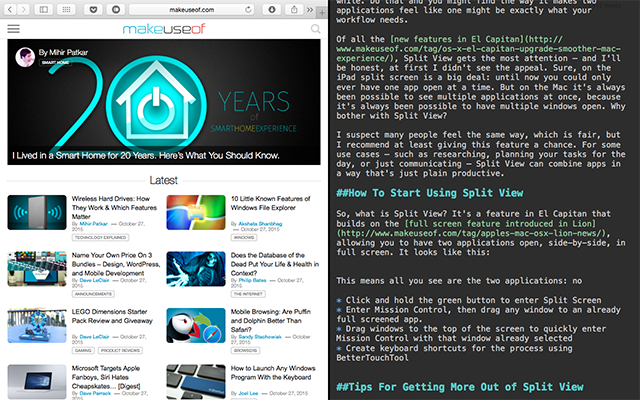
Priključitve in menubarja nikjer ni, prav tako pa tudi nobene od vrstic v meniju programa. To je res brezhiben način dela, še posebej, če potrebujete več navpičnega prostora za delo.
Če imate El Capitan, obstaja nekaj različnih načinov, kako začeti uporabljati Split View. Tukaj je hitra izdaja:
- Kliknite in zadržite zeleni gumb v zgornjem levem kotu vsake aplikacije - zavzel bo polovico zaslona in lahko izberete drugo aplikacijo, s katero boste zaslon razdelili na:
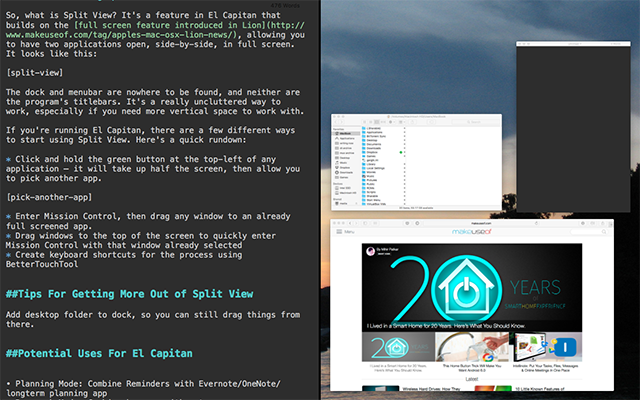
- Vnesite nadzor nad misijo in povlecite katero koli okno do že polno prikazane aplikacije.
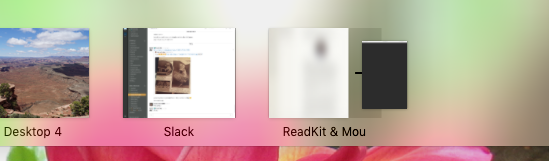
- Povlecite okna na vrh zaslona za hiter nadzor nad misijami, pri čemer je to okno že izbrano. Povlecite okno na vrh zaslona, da ga pošljete v celozaslonski način, nato pa povlecite drugo okno tja, da zaslon razdelite.
Opazili boste, da nobena od zgornjih metod ne vključuje bližnjice na tipkovnici, in kolikor lahko povem, v OS X ni uradnega načina za njeno ustvarjanje. Namestite BetterTouchTool (kar vam omogoča postati boljši uporabnik sledilne ploščice Postanite uporabnik Power Trackpad z BetterTouchToolŠe posebej uporabno je za uporabnike Mac, ki veliko delajo v aplikacijah, kot sta iPhoto ali Aperture, ali brskajo po spletu. Preberi več omogoča pa tudi ustvarjanje bližnjic na tipkovnici za skoraj vse in lahko nastavite svojo bližnjico na tipkovnici ali potezo sledilne ploščice za deljeni pogled:
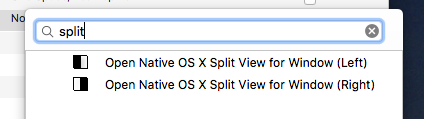
Potencialne uporabe razgleda po Splitu El Capitana
Zdaj, ko ste se lotili uporabe razcepljenega pogleda, za kaj ga morate uporabljati? To je bil moj glavni kamen spotike s to funkcijo, zdaj pa imam nekaj najljubših kombinacij, ki jih pustim sprožene večino časa.
Način načrtovanja: kombinirajte svoj seznam opravkov s svojo aplikacijo za beleženje
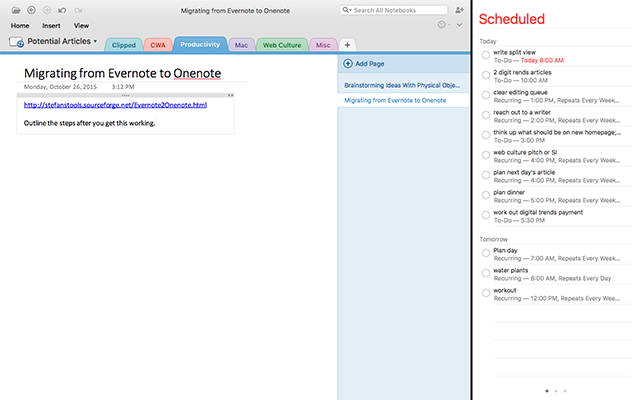
Ne glede na seznam opravkov in ne glede na vašo idealno opombo, ki jo uporabljate, je bolje, da sta skupaj. OneNote imam vseskozi zelo veliko poleg opomnikov, zato lahko svoj seznam opravkov načrtujem s pomočjo svojih sestavljenih projektov in načrtov.
Način raziskovanja: Kombinirajte brskalnik z opombami
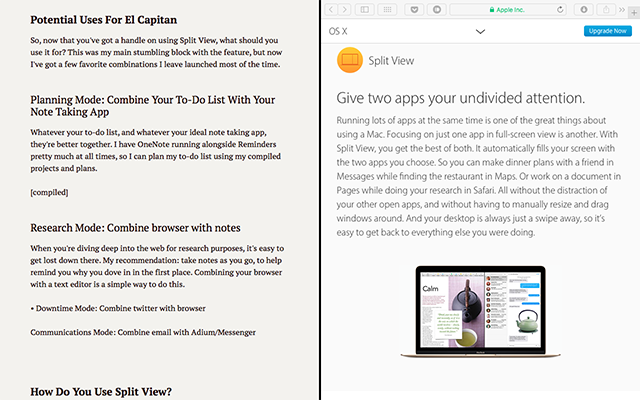
Ko se v raziskovalne namene potapljate globoko v splet, se je enostavno tam izgubiti. Moje priporočilo: beležite si zapiske, da vas opomnimo, zakaj ste začeli. Kombinacija brskalnika z urejevalnikom besedil je preprost način.
Način komunikacije: Združite e-pošto z IM
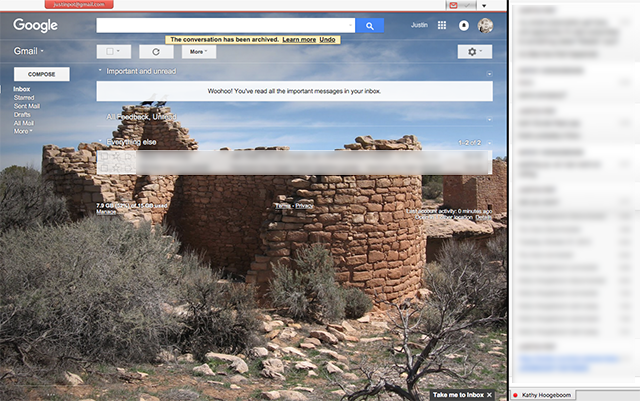
Nekatere stvari preprosto delujejo bolje skupaj, in mislim, da sta IM in e-pošta takšna. Ne glede na aplikacijo za pomenke jo združite z izbiro e-poštne aplikacije in vse komunikacije lahko izvajate na enem mestu.
Dostop do namiznih datotek na celotnem zaslonu
Samo en nasvet, preden se odpravim, kajti eno nadlego, ki sem ga zasledila v deljenem pogledu (in na splošno na celotnem zaslonu), je nezmožnost povlečenja datotek z namizja v odprto okno. Če želite imeti dostop do namizja, ko uporabljate razdeljen pogled, pojdite do iskalnika in povlecite mapo »Desktop« na dok.
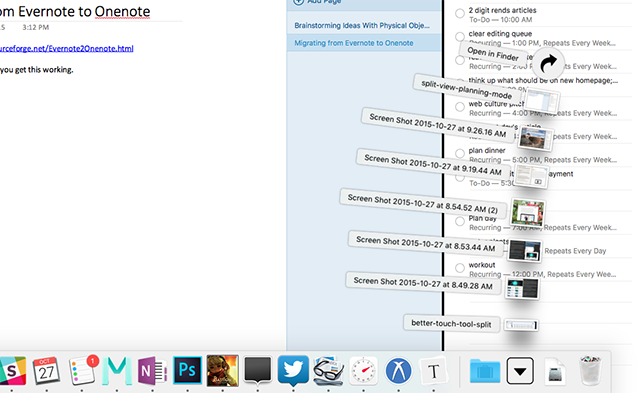
Zdaj lahko hitro pridete do datotek na namizju, čeprav ste v celozaslonskem načinu.
Kako uporabljate split način?
Nekatera orodja delujejo bolje skupaj, tudi ko se poskušate osredotočiti. Torej želim vedeti: katere stvari združujete z razcepljenim pogledom? V komentarjih spodaj zberite najboljše ideje.
Želite izvedeti še več o številnih funkcijah upravljanja vašega okna v Macu? Obstaja veliko načinov za to izboljšati večopravilnost v OS X Naredite več, bolje: izboljšanje večopravilnosti v Mac OS XVečopravilnost ni vedno izbira. Ko morate sestaviti poročilo, potrebujete dostop do svojega urejevalnika besedil, pa tudi do svojega referenčnega gradiva. Med delom pogosto končam z ... Preberi več , in mnogi dobre navade Uporabniki Mac bi se morali navaditi 7 dobrih navad, na katere bi se moral vsak uporabnik Mac navaditiDanes bomo delili svoje najljubše dobre navade Mac, medtem ko obupno poskušamo pozabiti slabe. Preberi več - in orisali smo jih veliko. Lahko pa bi radi slišali od Reddita: tukaj je najboljši nasveti za Mac, ki jih še niste slišali Najboljši vgrajeni Mac nasveti, o katerih še niste slišali, poroča RedditPresenetljivo je veliko stvari, ki jih vaš Mac lahko stori izven škatle, če le veste, kako. Preberi več ki so jih zbrali skozi leta.
Justin Pot je tehnološki novinar s sedežem v Portlandu v Oregonu. Obožuje tehnologijo, ljudi in naravo - in poskuša uživati v vseh treh, kadar je le mogoče. Z Justinom lahko trenutno klepetate na Twitterju.

